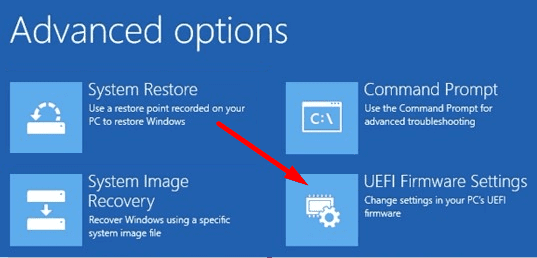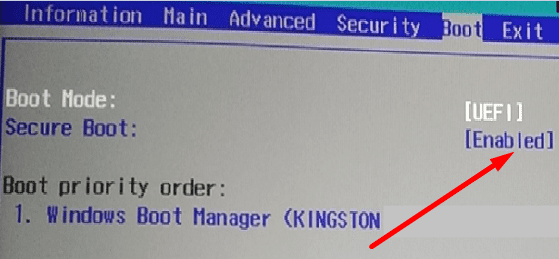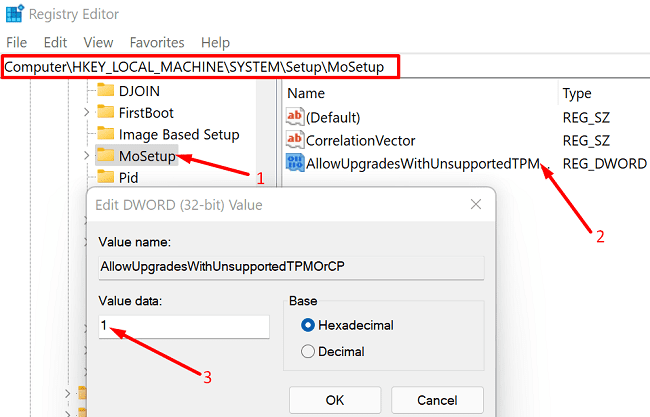Si su computadora no es compatible con el Arranque seguro, no actualizará a Windows 11 . Cuando busque actualizaciones, recibirá un mensaje de error que dice: " Esta PC no puede ejecutar Windows 11. Este es el motivo: la PC debe ser compatible con el Arranque seguro ".
Como recordatorio rápido, Secure Boot es una función de seguridad que bloquea la carga de malware cuando se inicia la computadora. La buena noticia es que la mayoría de las computadoras modernas admiten el Arranque seguro. Sin embargo, esta opción a veces está deshabilitada en la configuración del firmware de la PC, también conocida como BIOS. Ese es el primer software que se inicia cuando enciende su computadora, antes de Windows.
Habilitar el Arranque seguro en la configuración del BIOS debería ayudarlo a deshacerse de este error y actualizar a Windows 11 .
¿Cómo soluciono "Esta PC debe ser compatible con el arranque seguro"?
Habilitar arranque seguro
- Navega a Configuración .
- Seleccione Actualización y seguridad .
- Haga clic en Recuperación .
- Luego presione el botón Reiniciar ahora en Inicio avanzado .
- Seleccione Solucionar problemas .
- Ve a Opciones avanzadas .
- Seleccione Configuración de firmware UEFI .
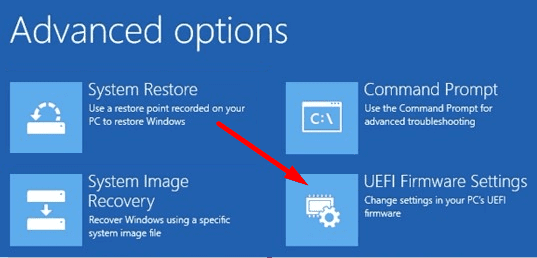
Opciones avanzadas de Windows 11
- Reinicia tu computadora.
- Vaya a Configuración de UEFI .
- Haga clic en la pestaña Arranque .
- Habilite el arranque seguro .
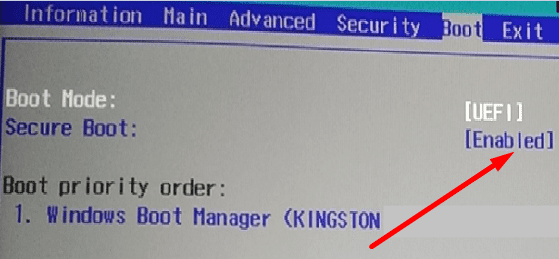
Habilitar arranque seguro de Windows 11
- Salga de la configuración de UEFI y guarde los cambios.
Es posible que también deba cambiar la configuración del modo de arranque de Legacy BIOS a UEFI/BIOS. Si su dispositivo es compatible con ambos modos, haga de UEFI su primera o única opción.
La configuración de UEFI es diferente según su fabricante. Para obtener más información sobre cómo encontrar la configuración UEFI correcta, vaya a la página de soporte del fabricante de su PC.
Cómo editar la configuración de UEFI en diferentes modelos de computadora:
Omitir TPM para Windows 11
Alternativamente, también puede omitir TPM y Arranque seguro por completo y forzar la actualización a Windows 11. Puede usar esta solución si su máquina no es compatible con TPM o usa una versión de TPM no compatible. Modifique su Registro y cree una nueva entrada que permita la actualización en TPM no compatible.
- Abra el Editor del Registro.
- Vaya a HKEY_LOCALMACHINE\SYSTEM\Setup\MoSetup .
- Haga clic derecho en MoSetup y agregue una nueva entrada DWORD .
- Nómbrelo AllowUpgradesWithUnsupportedTPMOrCPU .
- Haga doble clic en la nueva entrada y establezca su valor en 1 .
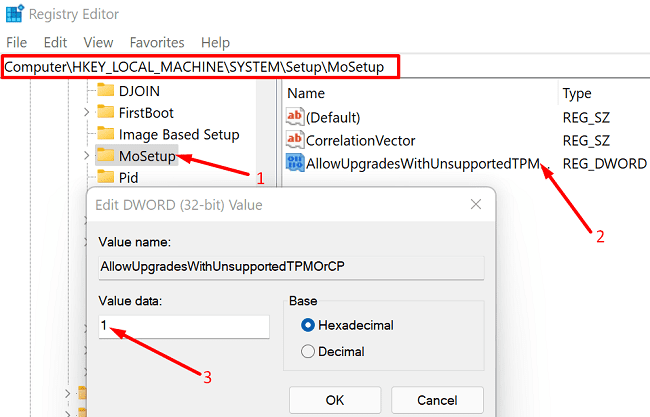
- Luego vaya a la página de descarga de Windows 11 e instale manualmente el sistema operativo.
⇒ Nota rápida: TPM mejora el arranque seguro. Como recordatorio rápido, Secure Boot usa TPM para la validación del sistema operativo durante la carga.
Como era de esperar, Microsoft no recomienda omitir TPM. La instalación de Windows 11 en hardware no compatible puede causar todo tipo de problemas inesperados, incluidos bloqueos y problemas de seguridad. La solución más segura es comprar una computadora nueva que cumpla con los requisitos del sistema de Windows 11.
Conclusión
Si no puede actualizar a Windows 11 porque su computadora no es compatible con el Arranque seguro, vaya a la configuración de UEFI y habilite el Arranque seguro. Alternativamente, también puede modificar su Registro y permitir actualizaciones en TPM no admitido. Sin embargo, Microsoft no recomienda seguir este camino.
¿Has actualizado a Windows 11? ¿Te gusta la nueva versión del sistema operativo? Comparta sus pensamientos en los comentarios a continuación.